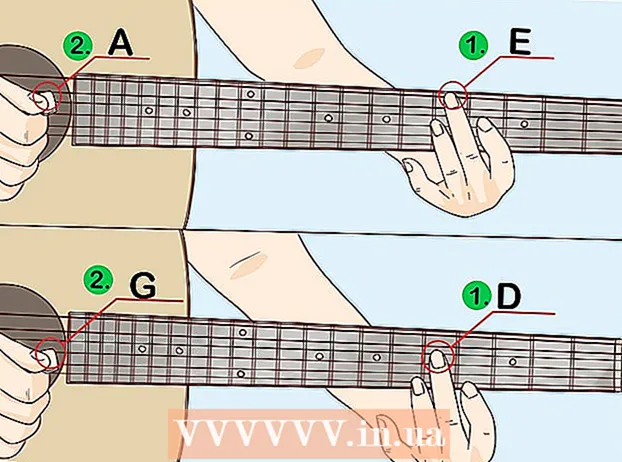Turinys
- Žengti
- 1 būdas iš 2: suaktyvinkite bendro tipo failo turinio paiešką
- 2 metodas iš 2: suaktyvinkite konkretaus failo tipo turinio paiešką
- Patarimai
Ar bandote rasti dokumentą, kurio failo pavadinimo negalite prisiminti, bet kas jame yra? „Windows 7“ ne visada automatiškai ieško failų turinio, ypač kai kalbama apie neaiškesnius failus. Tai reiškia, kad įvesdamas paieškos terminą jis ieškos failų pavadinimų, bet ne to, kas iš tikrųjų yra kiekviename dokumente. Norėdami plačiai ieškoti turinyje (dažniausiai naudojamų failų tipų) arba konkrečiuose failuose (geriausiai tinka neįprastiems failų tipams), naudokite vieną iš toliau pateiktų instrukcijų.
Žengti
1 būdas iš 2: suaktyvinkite bendro tipo failo turinio paiešką
 Dešiniuoju pelės mygtuku spustelėkite Pradėtimygtuką ir pasirinkite Atidarykite „Windows Explorer“.
Dešiniuoju pelės mygtuku spustelėkite Pradėtimygtuką ir pasirinkite Atidarykite „Windows Explorer“. Paspauskite Alt. Tai parodys įrankių juostą „Windows Explorer“ lango viršuje.
Paspauskite Alt. Tai parodys įrankių juostą „Windows Explorer“ lango viršuje.  Eiti į Papildomas > Aplanko nustatymai.
Eiti į Papildomas > Aplanko nustatymai. Skirtuke Paieška spustelėkite Visada ieškokite failų pavadinimų ir turinio. Šis procesas gali užtrukti kelias minutes.
Skirtuke Paieška spustelėkite Visada ieškokite failų pavadinimų ir turinio. Šis procesas gali užtrukti kelias minutes.  spustelėkite Gerai.
spustelėkite Gerai. Atlikite paiešką kaip bandymą. Eiti į Pradėti ir lauke įveskite paieškos terminą Ieškokite programų ir failų. Rezultatuose turėtų būti ne tik failo pavadinimo paieškos terminas.
Atlikite paiešką kaip bandymą. Eiti į Pradėti ir lauke įveskite paieškos terminą Ieškokite programų ir failų. Rezultatuose turėtų būti ne tik failo pavadinimo paieškos terminas.
2 metodas iš 2: suaktyvinkite konkretaus failo tipo turinio paiešką
 Eiti į Pradėti ir surask lauką Ieškokite programų ir failų.
Eiti į Pradėti ir surask lauką Ieškokite programų ir failų. Įveskite „ieškoti“ ir pasirinkite Pakeiskite „Windows“ paieškos metodus.
Įveskite „ieškoti“ ir pasirinkite Pakeiskite „Windows“ paieškos metodus. Paspausk mygtuką Išplėstinė šiek tiek žemiau indekso vietų sąrašo.
Paspausk mygtuką Išplėstinė šiek tiek žemiau indekso vietų sąrašo. Eikite į skirtuką Failų tipai.
Eikite į skirtuką Failų tipai. Pasirinkite norimą plėtinį ir spustelėkite Rodyklės ypatybės ir failo turinys suaktyvinti turinio paiešką. Pavyzdžiui, jei norite peržiūrėti „Excel“ failų turinį, slinkite žemyn iki .xlsx.
Pasirinkite norimą plėtinį ir spustelėkite Rodyklės ypatybės ir failo turinys suaktyvinti turinio paiešką. Pavyzdžiui, jei norite peržiūrėti „Excel“ failų turinį, slinkite žemyn iki .xlsx. - Jei plėtinio nėra sąraše, apačioje esančiame įvesties lauke įveskite savo norimą failo plėtinį, pvz., „.Php“, ir spustelėkite Papildyti.
 Paspauskite Gerai.
Paspauskite Gerai.
Patarimai
- Jei vis tiek negalite rasti failų turinio, pabandykite atlikti šiuos veiksmus:
- Atidarykite „Windows Explorer“
- Dešiniuoju pelės mygtuku spustelėkite aplanką, kuriame norite ieškoti, pvz. Mano dokumentai
- Spustelėkite: Savybės
- Skirtuke Generolas, spustelėkite: Išplėstinė
- Dialogo lange Pažangios funkcijos pasirinkite savo:
[x] Šiame kataloge esančių failų turinys ir ypatybės gali būti indeksuojamos - Spustelėkite: Gerai
- Spustelėkite: Gerai
- Taip pat galite pridėti papildomų aplankų prie indeksuojamų vietų sąrašo.
- Atnaujinę indeksavimo parinktis, turėsite šiek tiek palaukti, kol rezultatai pasirodys taip, kaip tikėtasi, nes „Windows“ turės atkurti indeksą su naujų failų turiniu.
- Indeksavimo parinkčių puslapis bus rodomas su indeksavimo operacijos būsena realiuoju laiku.
- Taip pat galite pasiekti indeksavimo parinktis spustelėdami mygtuką Pradėti, tada Valdymo skydas, tada Indeksavimo parinktys. Jei to nematote, valdymo skydelio paieškos laukelyje įveskite „index“.
Paskutinė priemonė: įsitikinkite, kad indeksavimas yra aktyvus. Dešiniuoju pelės mygtuku spustelėkite Kompiuteris ir pasirinkite Tvarkyti. Išskleiskite „Paslaugos ir programos“. Spustelėkite Paslaugos. Ieškokite sąraše ir ieškokite paslaugos, vadinamos „Windows“ paieška. Dešiniuoju pelės mygtuku spustelėkite jį ir pasirinkite „Ypatybės“. Šiame ekrane nurodote „startup type:“, kad jis turėtų būti automatinis. Tada spustelėkite Pradėti, kad pradėtumėte paslaugą.